centos5如何安装vncserver实现图形化访问
1、先检查一下vnc-server软件是否有安装rpm -q vnc-server
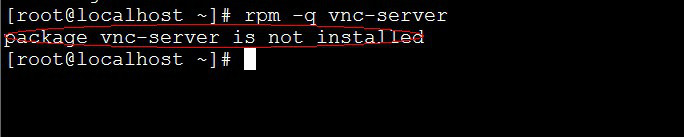
2、安装vcn-server服务yum -y install vnc-server
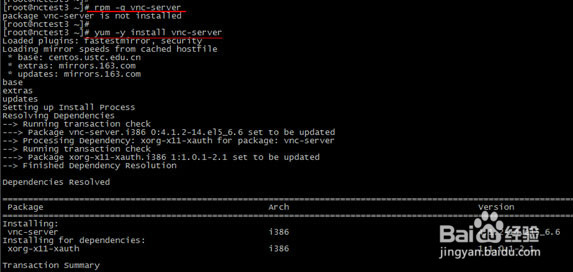
3、启动vncserver,首次启动vncserver需要设置密码:这个时候vncserver已经启咿蛙匆盗动成功了。
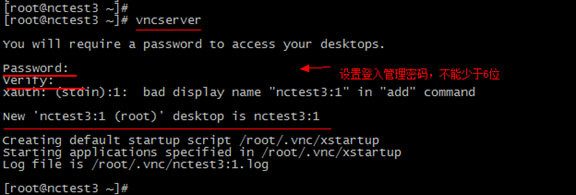
4、本地安装客户端连接服务器,当出现上面界面时,或都黑屏,我们还需要操作下面几个步骤
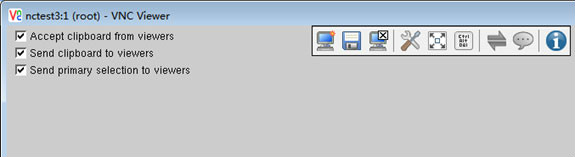
5、这个时候编辑/root/.vnc/xstartup取消下面两行的注释#号unset SESSION_MANAGERexec /etc/X11/xinit/xinitrc在最后一行添加下列代码之一:#twm &gnome-session &建议选这个,其他的都给它前面加上#
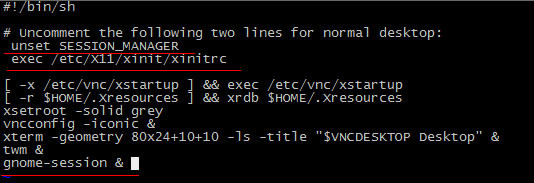
6、保存后重新登录如果还是黑屏的,那就先杀掉进程# vncserver -kill :1//这里的:1是桌面号在上图启动vcnserver中有标注重新运行一次vncserver生成一个新的回话,仍旧使用桌面号1# vncserver :1
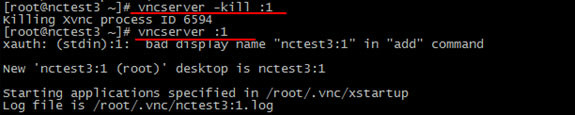
7、如果上面操作连接显示还是黑频状态,那还得操作如下步骤:使用yum groupinstall “GNOME Desktop Environment”注意:命令请手动输入,不要复制

8、输入y确定安装
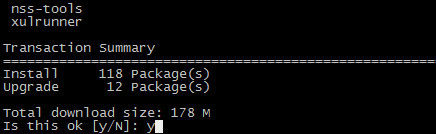
9、软件安装完后,重新登入如图:输入的外网ip:1
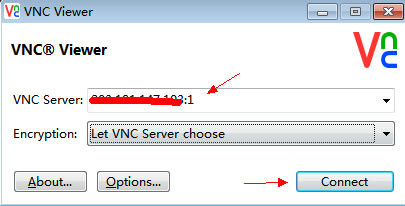
10、输入设置的vnc密码
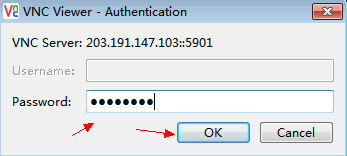
11、如果连接还是黑频,请重新kill一下进程,再重启启动进程
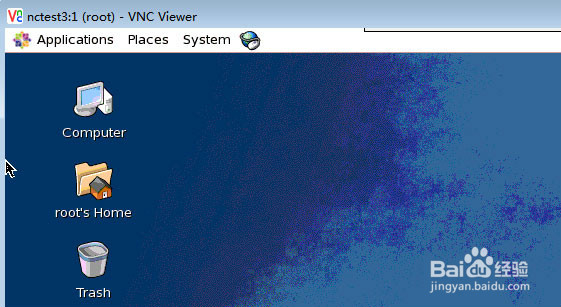
12、设置vncserver服务自动启动chkconfig vncserver on

13、至此,安装成功。